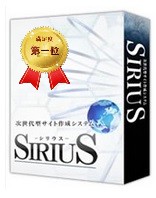GIMPで画像にモザイクをかける方法
ブログやサイトで何かをわかりやすく説明する時には、画像やイラストが必須です。
しかし、画像の内容によっては見せたくない部分(アカウントやメールアドレスなどが映り込んでいる場合など)もありますね、そんな時にモザイクをかけたいですね。
ここでは、GIMPで画像にモザイクをかける方法をご紹介します。
GIMPで画像にモザイクをかける方法
今回は、このように人の顔にモザイクをかけます。
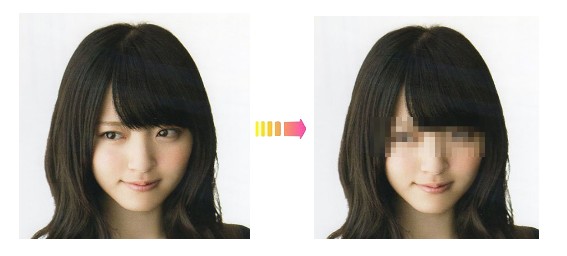
まず、モザイクをかけたいレイヤーを選択します。
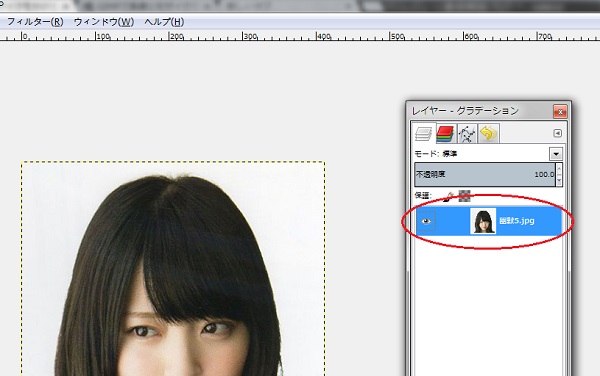
次に、モザイクをかけたい部分を選択ツールを使って、範囲選択します。※範囲選択をしない場合、アクティブレイヤー全体にモザイクがかかります。
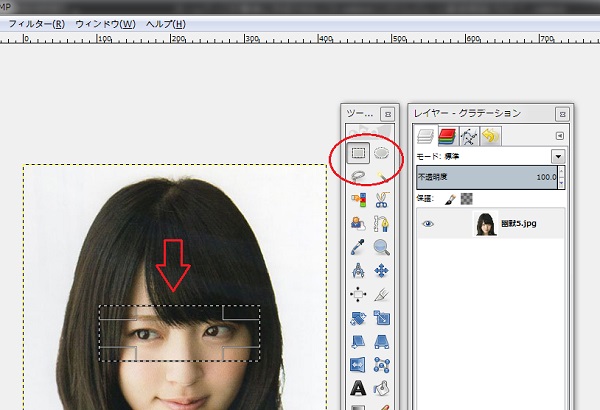
次に、「フィルター」→「ぼかし」→「モザイク処理」を選択します。
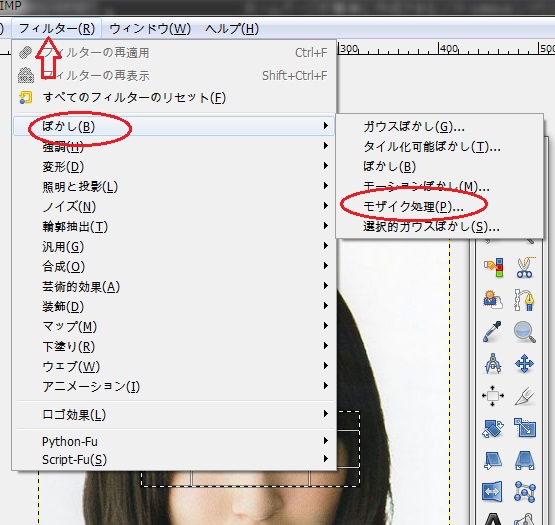
すると、モザイク処理ウィンドウが表示されます。ピクセルの大きさの調整が完了したら、「OK」をクリックします。
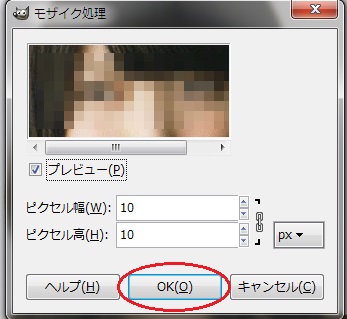
これで、モザイクがかかります。

関連ページ
- GIMPの画面構成について
- GIMPの画面構成、基本操作について説明します。
- GIMPの基本操作について
- GIMPの基本操作について説明します。
- GIMPのレイヤーについて
- GIMPのレイヤーについて説明します。
- GIMPで鏡面反射文字を作る方法
- GIMPで鏡面反射文字を作る方法を説明します。
- GIMPで画像の人物などを輪郭に沿って切り抜く方法
- GIMPで画像の人物などを輪郭に沿って切り抜く方法について説明します。
- GIMPで画像に影をつける方法
- 無料画像編集ソフトGIMPを使って、画像に影をつける方法について説明したいと思います。
- GIMPで指定した大きさでトリミングする方法
- GIMPを使って指定した大きさでトリミングする方法をご紹介します。